В данном подразделе следует описать наличие предшествующих аналогичных дополнительных общеобразовательных программ и отличие данной программы от программ других авторов, чей опыт использован и обобщён. Нужно указать, как в данной программе расставлены акценты, какие выбраны приоритетные направления. Автору-составителю модифицированной образовательной программы следует указать предшествующие аналогичные программы, взятые за основу при разработке.
Возраст детей, участвующих в реализации данной образовательной программы
В этом подразделе желательно поместить следующую информацию:
– для какой категории детей предназначена программа, степень предварительной подготовки; уровень формирования интересов и мотивации к данной предметной области, наличие способностей, физическое здоровье и половая принадлежность детей и т.д.;
– какому возрасту детей адресована программа (диапазон, который охватывает возраст обучающихся от начала до окончания срока обучения), краткая характеристика возрастных и индивидуальных особенностей детей, занимающихся в объединении;
Тест на IQ. Проверь свой ИНТЕЛЛЕКТ
– наполняемость групп (количество учащихся в каждой учебной группе определяется в соответствии с уставом учреждения, санитарно-гигиеническими требованиями к данному виду деятельности и региональными нормативными документами в сфере дополнительного образования детей);
– предполагаемый состав групп (одного или разных возрастов);
– условия приема детей (в том числе могут быть указаны условия дополнительного набора детей в коллектив на вакантные места, на второй, третий и другие годы обучения), система набора на основании результатов тестирования, прослушивания, собеседования, просмотра работ, наличия базовых знаний в определённой области и т.д.
Сроки реализации образовательной программы
В данном подразделе рекомендуется поместить следующую информацию:
– временные границы, на сколько лет рассчитана программа, её продолжительность,
– этапы образовательного процесса, срок обучения на каждом этапе;
– количество часов на каждый год.
Допускается вариативность продолжительности курса на любом году обучения, которую необходимо обосновать и перечислить все предлагаемые варианты.
Формы и режим занятий
Возможные формы организации деятельности учащихся на занятии:
Методы обучения, в основе которых лежит способ организации занятия
Возможные формы проведения занятий. Занятие по типу может быть комбинированным, теоретическим, практическим, диагностическим, лабораторным, контрольным, репетиционным, тренировочным и др.
Режим занятий. В данном подразделе указывается продолжительность и количество занятий в неделю со всеми вариантами и обоснованием выбора варианта.
При определении режима занятий нужно указать продолжительность учебного часа, если она отличается от академического часа (45 минут). При этом следует написать, по каким причинам, в соответствии с какими нормативными актами, санитарными нормами, возрастными и другими особенностями детей, продолжительность учебного часа изменена.
УГАДАЕШЬ? Викторина ПРАВДА или ЛОЖЬ
Ожидаемые результаты и способы определения их результативности
Ожидаемый (прогнозируемый) результат – это конкретная характеристика знаний, умений и навыков, которыми овладеет обучающийся. Ожидаемый результат должен соотноситься с целью и задачами обучения, развития, воспитания. Если в задачах прописано «научить выразительному чтению», то в результатах должно быть «учащийся научится выразительно читать».
Педагог должен иметь четкое представление о том, каких результатов добьются обучающиеся на разных этапах освоения данной программы. Поэтому в образовательной программе необходимо прописать конкретные знания, умения, навыки воспитанников по итогам каждого года обучения. Желательно выделить прогнозируемые результаты воспитания и развития ребенка.
Педагогу нужно проверить, отражает ли спрогнозированный ожидаемый результат выполнение поставленных ранее задач.
Дата добавления: 2021-02-10 ; просмотров: 98 ; Мы поможем в написании вашей работы!
Источник: studopedia.net
Заметки системного администратора Windows Server
Виртуализация существует уже довольно давно. Она превратилась из технологии, используемой главным образом для экономии места, в корпоративную стратегию, принятую во всем мире. Это самый эффективный способ повысить эффективность ИТ, а также сократить расходы.
Виртуализация использует программное обеспечение под названием гипервизор для имитации базового оборудования для создания виртуальной компьютерной системы. Он абстрагирует физическое оборудование для предоставления ресурсов, таких как процессор, хранилище и сеть для рабочих нагрузок. Абстракция позволяет системе размещать несколько ОС на одном физическом сервере, что приводит к оптимизации ресурсов, что, в свою очередь, помогает сократить затраты, энергию и пространство.
Уровень программного обеспечения (гипервизор), традиционно называемый монитором виртуальной машины, обеспечивает уровень абстракции. Он обрабатывает запросы между физическими и виртуальными ресурсами и управляет поддержкой виртуальных машин. Он позволяет нескольким операционным системам совместно использовать одно и то же оборудование и распределяет ту часть аппаратных ресурсов, которую должна получить каждая рабочая станция.
Гипервизор бывает двух типов-Тип-1 и тип-2.
В этой статье мы рассмотрим два типа гипервизоров, их использование и различия между ними на примерах, чтобы компании могли выбрать один из них на основе своих требований.
Гипервизор Типа 1:
Этот гипервизор работает непосредственно на физическом оборудовании хост-машины, поэтому он также называется голым металлическим гипервизором. Он устанавливается непосредственно поверх аппаратного обеспечения физического сервера, между ними нет операционной системы или какого-либо другого программного уровня. То что мы имеем в данном случае это
- Физический сервер / машина
- Гипервизор, установленный на аппаратном обеспечении
- Гостевые виртуальные машины
Гипервизоры типа 1-это на самом деле очень простая ОС, поверх которой мы запускаем виртуальные машины. Таким образом, физическая машина, на которой работает гипервизор, может использоваться только для целей виртуализации и ничего больше.
Эти гипервизоры требуют отдельной консоли управления для выполнения таких действий, как создание экземпляра, миграция и т. д. Консоль управления может быть веб-версией или отдельным пакетом, который можно установить на другой компьютер. С помощью этой консоли можно подключиться к гипервизору для управления операциями виртуальной среды.
Преимущества гипервизора типа-1
Отличная производительность: они не ограничены внутренними ограничениями, которые приходят с операционными системами, и, следовательно, могут обеспечить отличную производительность. Это одна из причин, почему мы можем найти гипервизоры типа 1 в корпоративных установках.
Высокая безопасность: поскольку они работают непосредственно на физическом оборудовании без какой-либо базовой операционной системы, они защищены от недостатков и уязвимостей, которые часто являются эндемичными для операционных систем. Это гарантирует, что каждая виртуальная машина изолирована от любых действий вредоносного программного обеспечения.
Поставщики гипервизоров типа 1-VMware vSphere с ESX/ESXi, Microsoft Hyper-V, Citrix Hypervisor (Xen Server).
Гипервизор Типа 2:
Этот гипервизор работает в операционной системе физического хост-компьютера, поэтому они также называются размещенными гипервизорами. Эти гипервизоры размещаются в операционной системе, и гипервизор работает на этом уровне как другое программное обеспечение для включения виртуализации. То что мы имеем в данном случае это
- Физический сервер
- ОС, установленная на этом серверном оборудовании (операционные системы, такие как Windows, Linux, macOS)
- Гипервизор типа 2 на этой ОС
- Экземпляры виртуальных машин / гостевые виртуальные машины
Эти гипервизоры обычно используются в средах, где имеется небольшое количество серверов. Им не требуется отдельная консоль управления для настройки виртуальных машин и управления ими. Эти операции обычно выполняются на сервере, на котором размещен гипервизор. Этот гипервизор в основном рассматривается как приложение в вашей хост-системе.
Преимущества гипервизора типа-2
Простое управление: они по существу действуют как консоли управления. Нет необходимости устанавливать отдельный пакет программного обеспечения для управления виртуальными машинами, работающими на гипервизорах типа 2.
Полезно для целей тестирования: они удобны для тестирования любого нового программного обеспечения или исследовательских проектов. Вы можете просто запустить несколько экземпляров с разными операционными системами, чтобы проверить, как работает программное обеспечение в каждой среде.
Поставщики гипервизоров типа 2-VMware Workstation Pro/VMware Fusion, Oracle VirtualBox и т. д
Разница между гипервизором типа 1 и гипервизором типа 2
Правильный тип гипервизора зависит строго от размера вашего бизнеса и требований.
- Гипервизоры типа 1 лучше всего подходят для корпоративных установок, хотя иногда вам может потребоваться проанализировать свои требования и, возможно, выбрать тип 2, если функциональность, предлагаемая гипервизором типа 1, больше, чем вам требуется.
- Гипервизоры типа 2 Лучше всего подходят для персональных/небольших развертываний.
Самым важным фактором является стоимость лицензирования. Они доступны в зависимости от сервера, процессора или модели ядра. Многие поставщики предлагают различные типы лицензирования для удовлетворения различных потребностей. Вы можете создать список своих требований, например, сколько виртуальных машин вам требуется, доступные ресурсы, а затем выбрать продукт после краткой пробной версии.
Источник: ithelpspb.blogspot.com
Основные отличия ЗУП 3.1 от ЗУП 2.5
Программа ЗУП 3.1. кардинально отличается от ЗУП 2.5.
В данной статье будут рассмотрены лишь 20 из основных отличий этих конфигураций.
В новой программе изменился интерфейс, состав документов, методология ведения учета, появился новый функционал и новые возможности для более эффективной работы с персоналом, ведения кадрового учета, расчета заработной платы, а также подготовки и сдачи регламентированной отчетности.
- Интерфейс В отличие от ЗУП 2.5. в ЗУП 3.1. интерфейс имеет гибкую настройку и позволяет каждому пользователю настроить вид программы по своему усмотрению и под свои требования.
Пользователь с помощью Редактора панелей может настроить вид своего рабочего пространства, меняя местоположения панелей, располагая их сверху, снизу, справа или слева. При этом некоторые панели можно убрать из видимости рабочего пространства, что никак не повлияет на работу самой системы.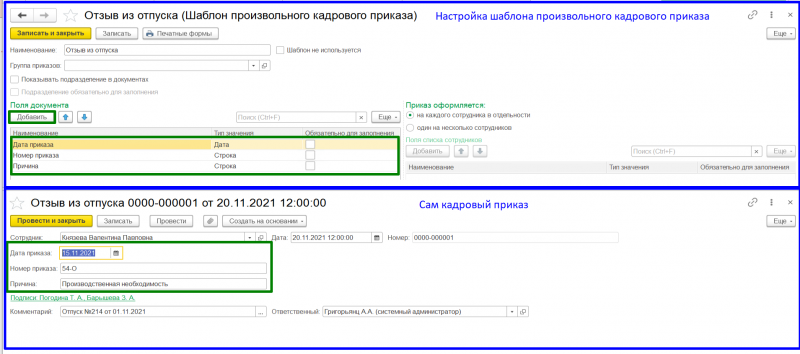
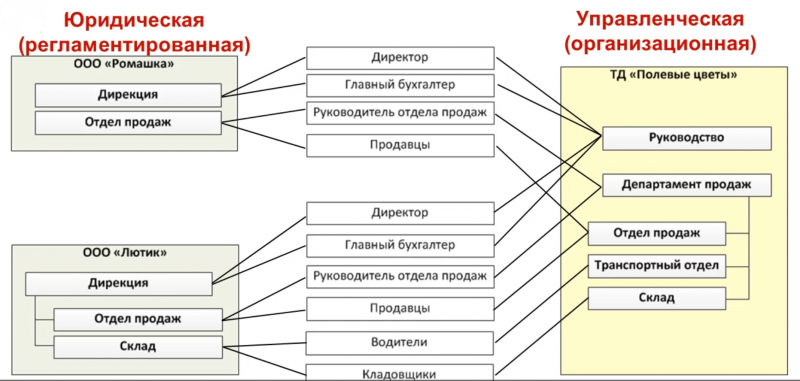
- Панель навигации и Панель действий
В каждом разделе пользователь может настроить под себя список используемых команд, убрав из видимости лишнюю информацию или, наоборот, добавив нужные команды с помощью Панели навигации и Панели действий.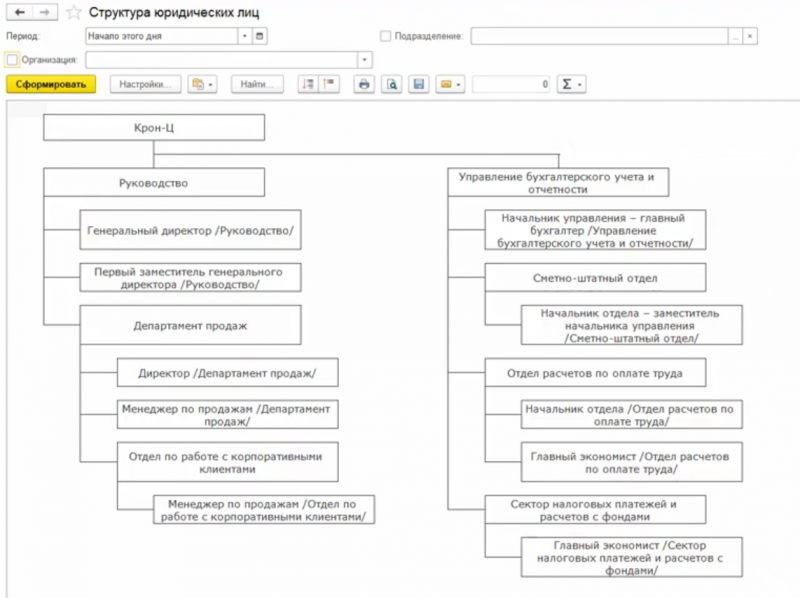
Список команд настраивается путем перемещения доступных команд в выбранные и обратно.
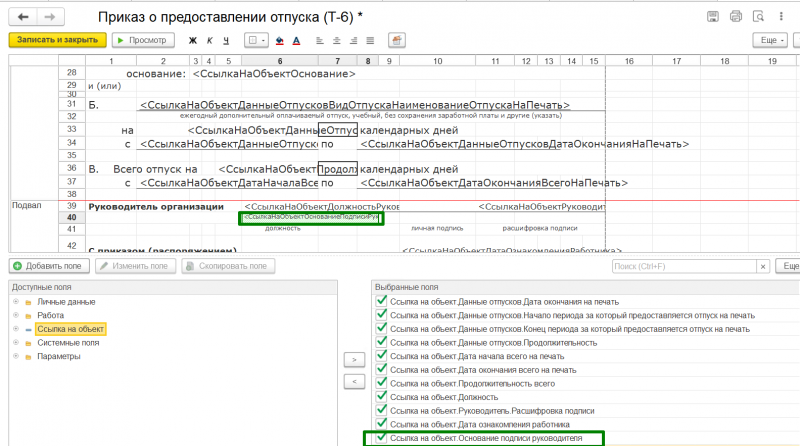
- Панель избранного
Наиболее часто используемые команды можно добавить в Панель избранного для быстрого доступа к ним. Такие команды можно открывать сразу из данной панели, не переходя в Разделы.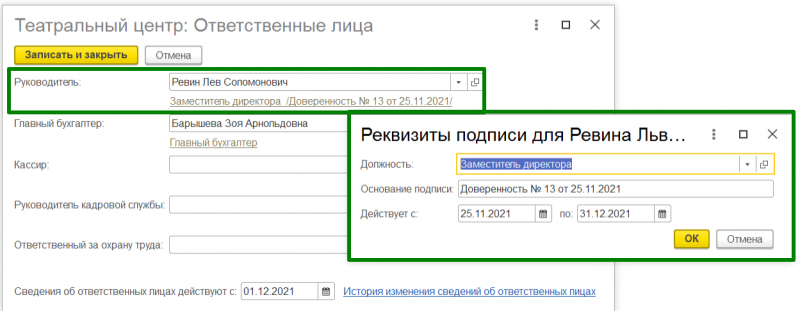
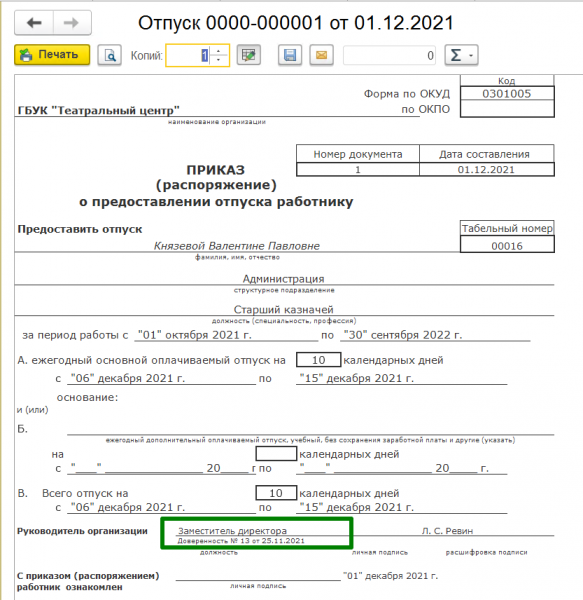
- Панель истории
В ЗУП 3.1. реализован функционал сохранения истории используемых в последнее время объектах. В Панели истории можно просмотреть какие объекты и когда открывались пользователем. Из данной панели можно их открыть и продолжить с ними работу. Также можно воспользоваться строкой поиска. История хранит до 400 записей.
- Полнотекстовый поиск
В новой редакции реализован полнотекстовый поиск в системе, что позволяет пользователю найти необходимую информацию.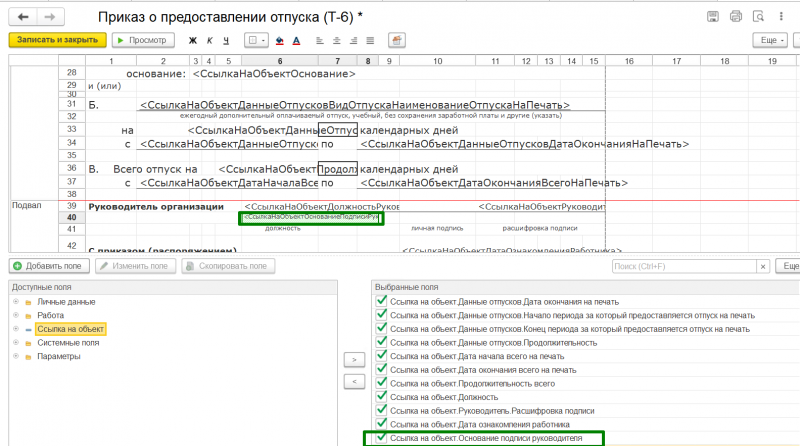
- Поиск по разделам
Строка поиска также имеется во всех разделах. Эта функция позволяет найти доступные (не скрытые из видимости) данные по всем разделам: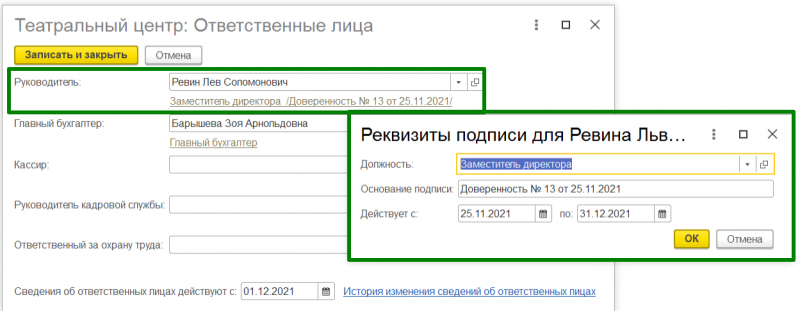
- Настройки
Настройка учета в ЗУП 3.1 происходит иначе, чем в ЗУП 2.5. Теперь, вместо Параметров учета, как было раньше, настройки выполняются непосредственно в карточке организации в разделе Учетная политика и другие настройки.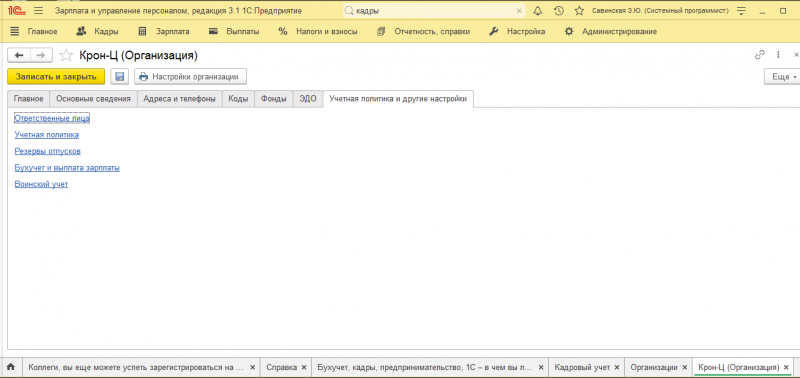
В учетной политике настраивается учет страховых взносов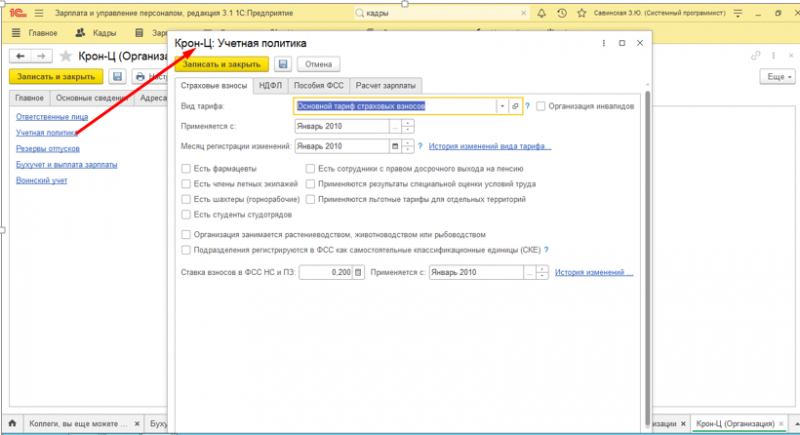
учет НДФЛ. При этом есть возможность более тонкой настройки учета НДФЛ с авансов, с межрасчетных выплат, по применению стандартных вычетов.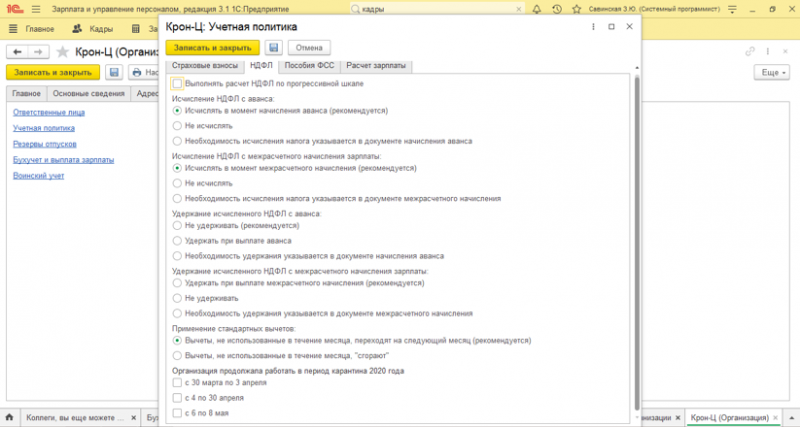
- Учёт по территориям
Новый функционал, который появился в 3.1, это возможность вести учет по территориям. В настройках территории задаются условия для:
— расчета районного коэффициента, северная надбавки и др.;
— расчета страховых взносов;
— учета НДФЛ в разрезе ИФНС;
— расчета страхового стажа и прав на отпуска.
Настройка использования территорий в учете задается в учетной политике организации в разделе Расчет зарплаты.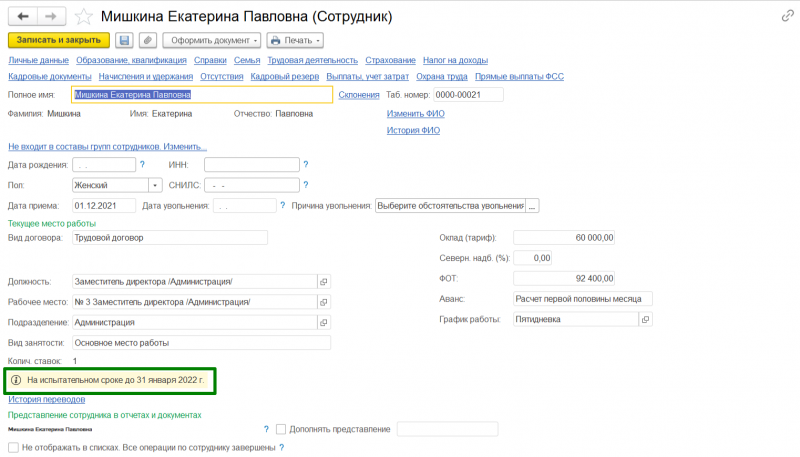
Здесь же выполняется настройка по использованию особых условий труда сотрудников. - Производственный календарь
В ЗУП 3.1 можно вводить Региональные производственные календари с региональными праздниками и на их основании формировать Графики рабочего времени.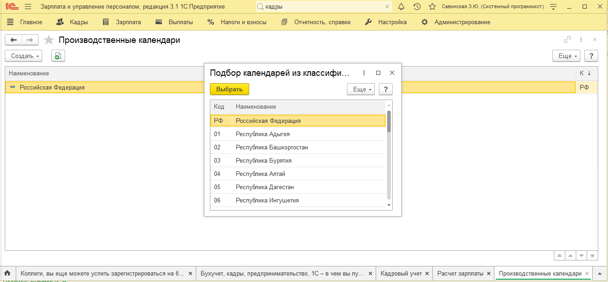
Такая возможность в ЗУП 2.5 отсутствует. - Начисления
Начисления в ЗУП 3.1. собраны в один список и не делятся как в ЗУП 2.5. на основные и дополнительные начисления.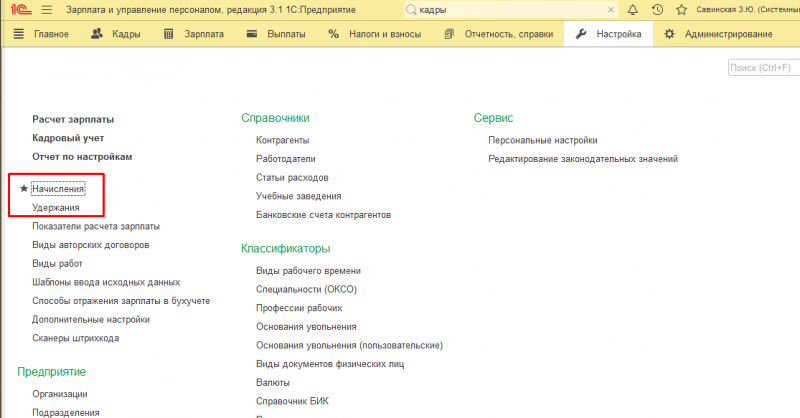
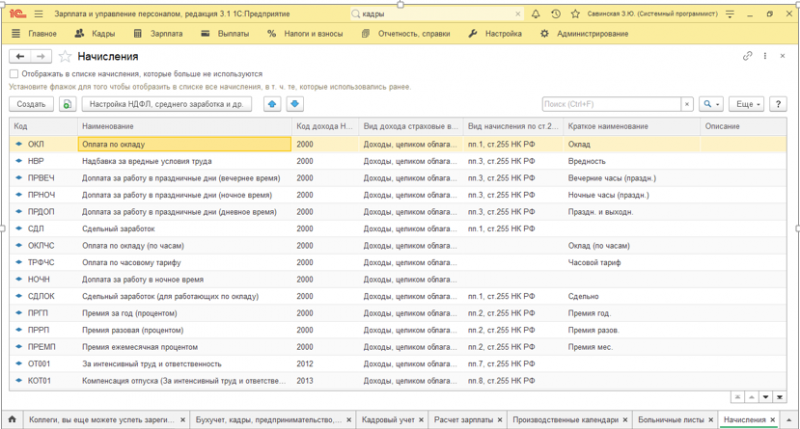
Данным списком можно управлять с помощью Настройки состава начислений и удержаний.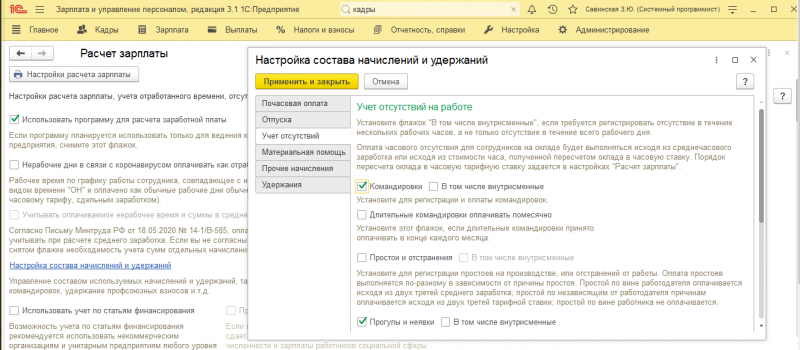
Т.е. если в организации отсутствуют Командировки, или не предоставляются Отгулы, или не применяется почасовая оплата и т.п., то и начисления для их оплаты не требуются. Не требуются и документы для их регистрации. В таком случае эти начисления и документы можно скрыть с помощью данной настройки. Или, наоборот, активируя с помощью этой настройки те или иные функции у нас автоматически будут сформированы нужные начисления и станут доступны документы для их расчета.
При формировании новых начислений часть настроек заполняется автоматически в зависимости от выбора категории Назначения начисления, что облегчает работу пользователя и страхует от совершения ошибок. Пользователю необходимо только проверить эти настройки и, при необходимости, их скорректировать.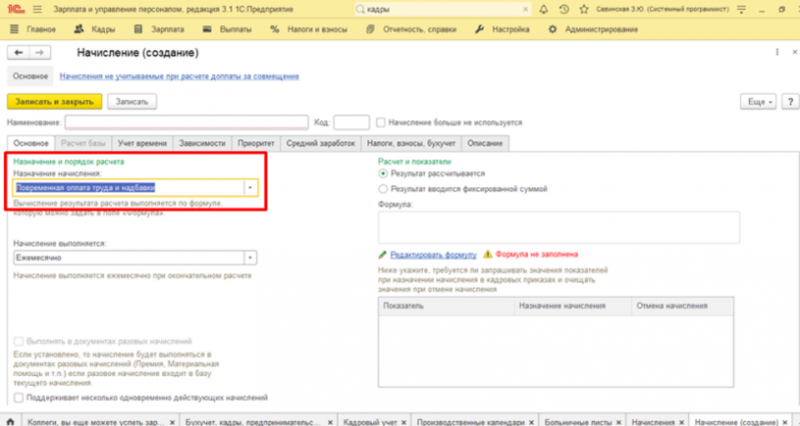
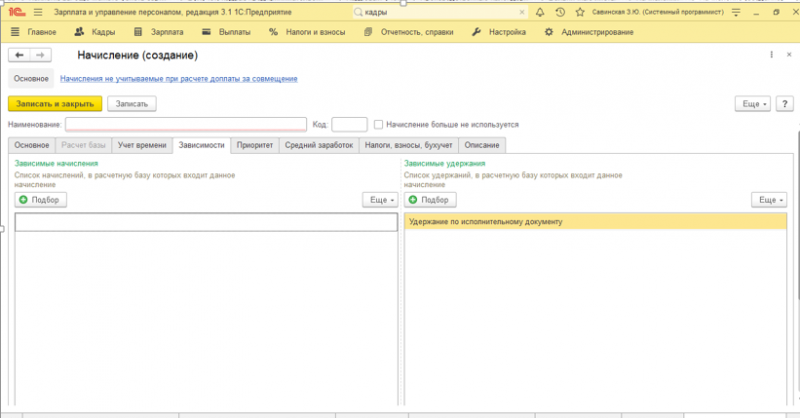
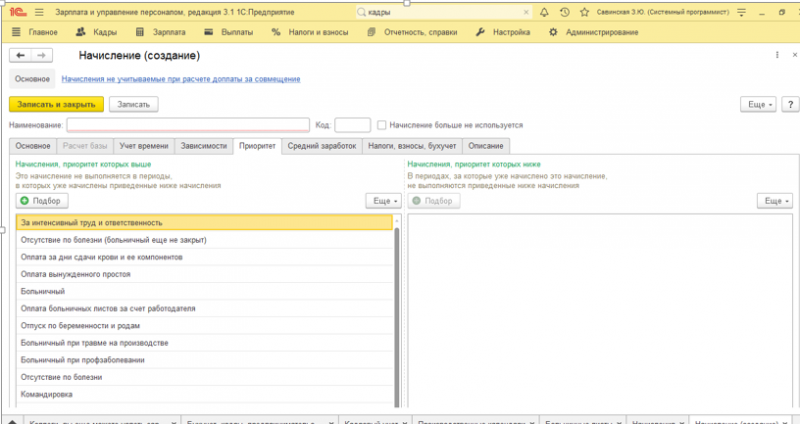
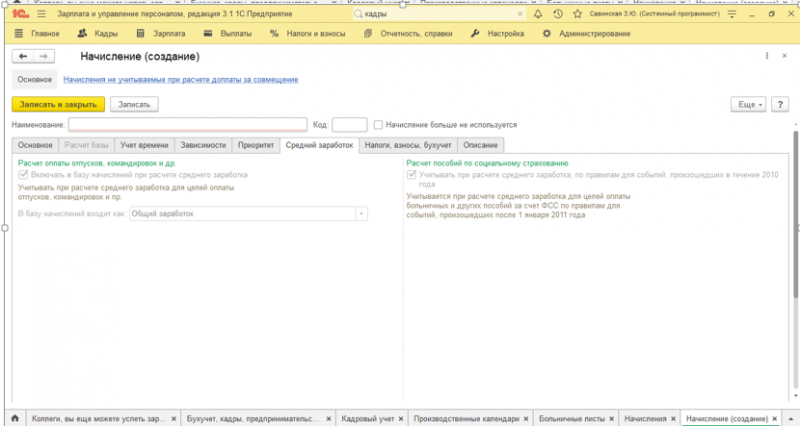
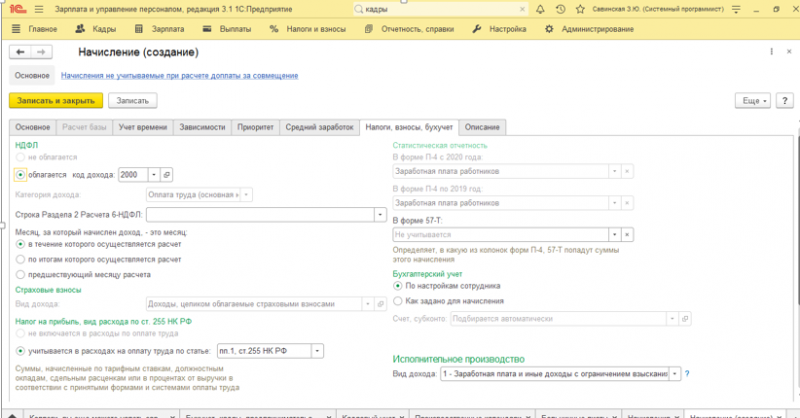
- Штатное расписание
В ЗУП 3.1. изменен функционал по работе со Штатным расписанием. В ЗУП 2.5, если оплата по какой-то должности имела разный «разбег», то необходимо было формировать новую должность. В новой конфигурации этого не требуется. Для этой цели формируются позиции штатного расписания, где и выполняются все настройки.
ЗУП 3.1 позволяет вести кадровый учет как с использованием штатного расписания, так и без него. Но, если в организации будет принято решение об использовании штатного расписания, то система сформирует штатное расписание автоматически на основании действующей расстановки кадров.
Штатное расписание в ЗУП 3.1. можно вести как с сохранением истории его изменения, так и без него.
Настройки Штатного расписания выполняются по ссылке Кадровый учет в разделе Настройки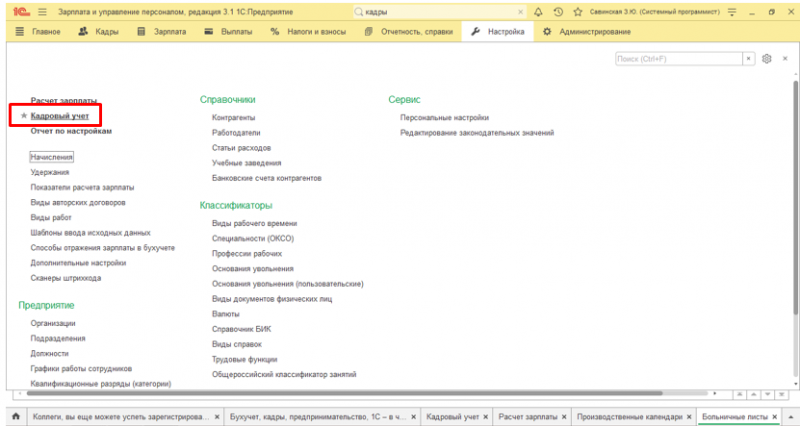
В позициях штатного расписания можно использовать «вилку» окладов, разряды и категории, автоматически проверять кадровые документы на соответствие штатному расписанию, использовать бронирование позиций. Данные возможности отсутствуют в ЗУП 2.5.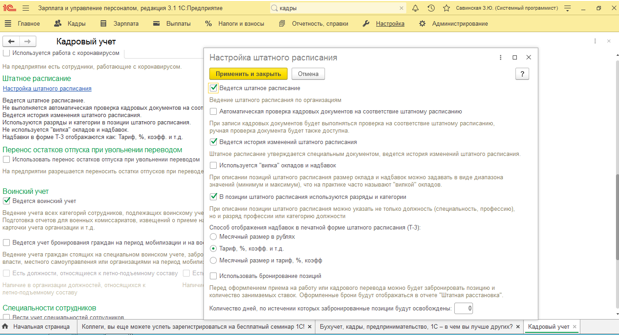
Реализован ряд инструментов для анализа и контроля за соблюдением штатного расписания.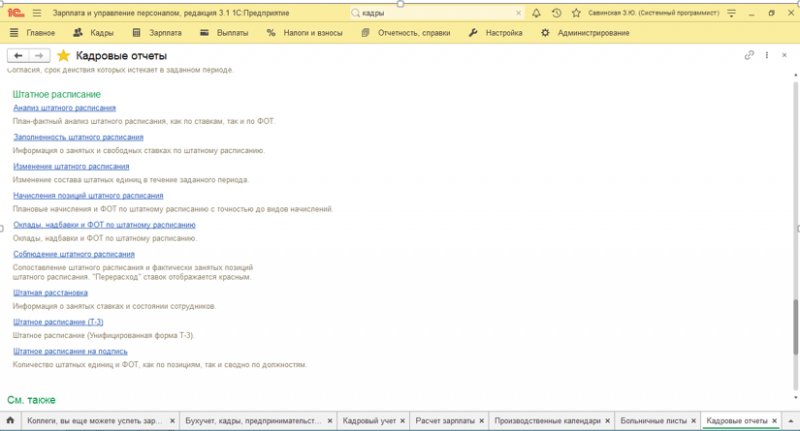
В тоже время настройка предусматривает отказ от ведения штатного расписания. - Совмещение должностей
В отличии от ЗУП 2.5. в ЗУП 3.1. есть возможность установить сотруднику доплату при совмещении им должностей, расширении зон обслуживания, увеличении объема работы или исполнении обязанностей временно отсутствующего работника без освобождения от работы, определенной трудовым договором.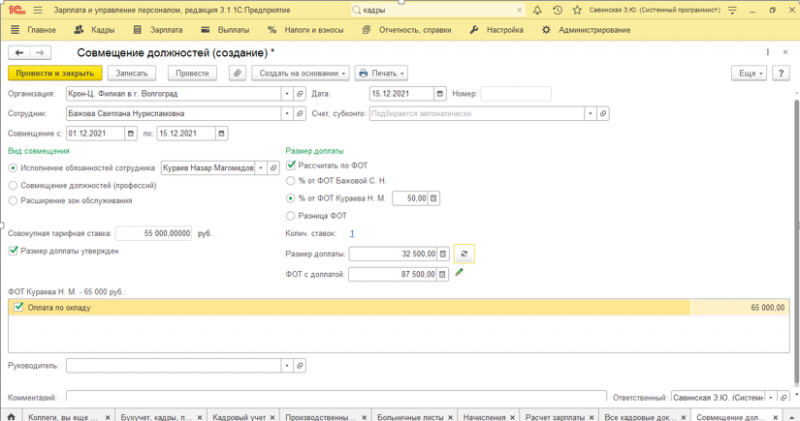
- Единый документ для кадрового учёта и расчёта документов В ЗУП 2.5 для расчета Отпуска необходимо было вводить два документа: Отпуска организаций и Начисление отпуска сотрудникам организаций. В ЗУП 3.1 для этого используется единый документ. При этом кадровик имеет возможность заполнить в нем только свою информацию, а расчетчик свою. Кадровику доступны печатные формы, находящиеся в его зоне ответственности, расчетчику – расчетные.
После создания, заполнения и записи документа кадровиком, данный документ становится доступным расчетчику.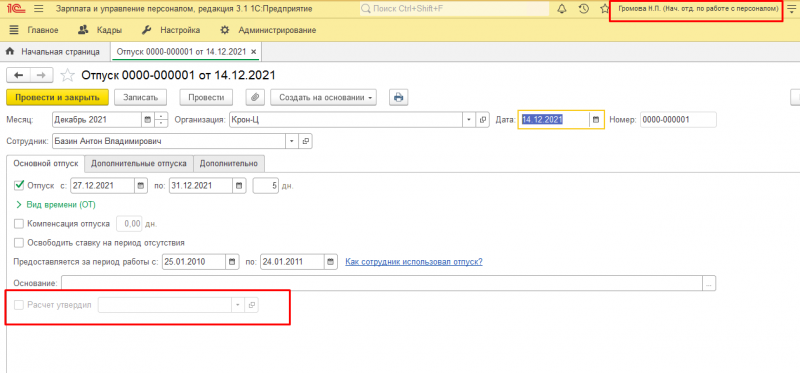
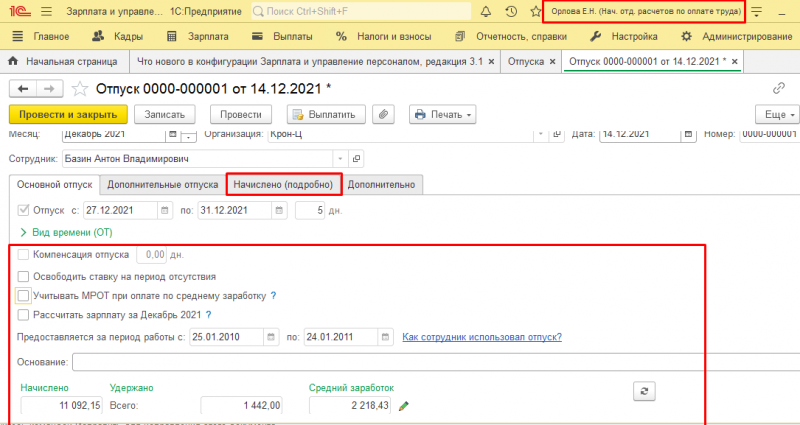
Такой же подход сохраняется и для других документов. - Автоматический расчёт документов
В отличии от ЗУП 2.5. в ЗУП 3.1 предусмотрен автоматический расчет начислений и Удержаний. Т.е. при заполнении и редактировании документа расчет может производится без дополнительной команды «Рассчитать», что увеличивает скорость обработки документов. - Расчёт страховых взносов
В ЗУП 2.5. расчет страховых взносов производился отдельным документом. В редакции ЗУП 3.1. страховые взносы рассчитываются одновременно вместе с зарплатой при окончательном расчете.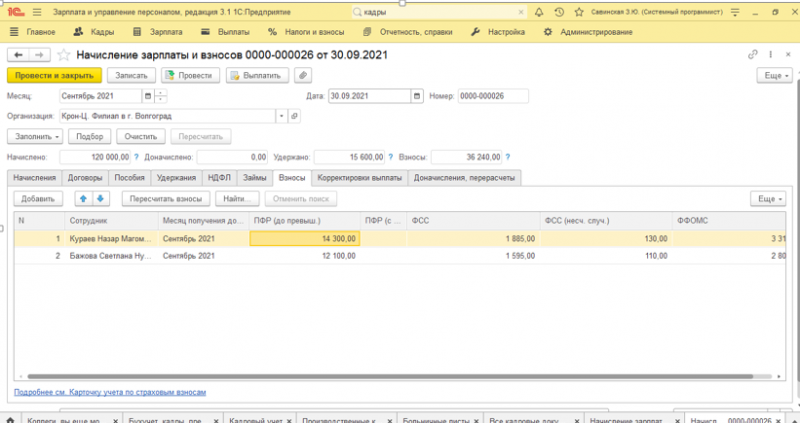
- Доначисления, перерасчёты
В ЗУП 3.1. реализован автоматический контроль необходимости перерасчета зарплаты. Если «задним» числом были внесены изменения, влияющие на расчет заработной платы: изменение состава плановых начислений, показателей, графика работы или отработанного времени и т.п.), то эта информация фиксируется системой и отследить ее можно в рабочем месте Перерасчеты.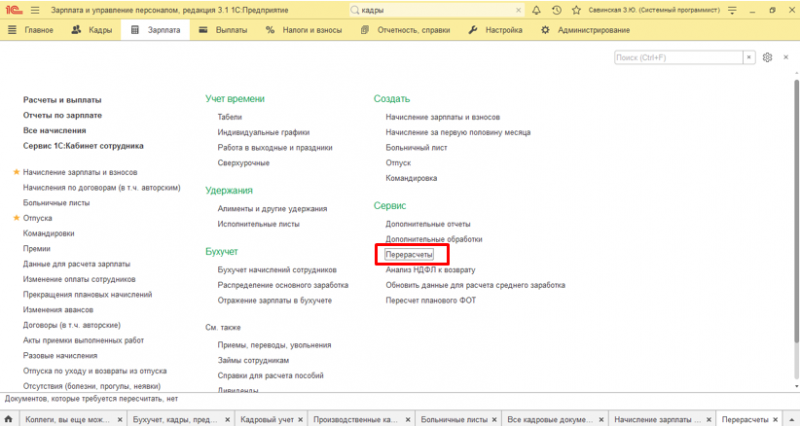
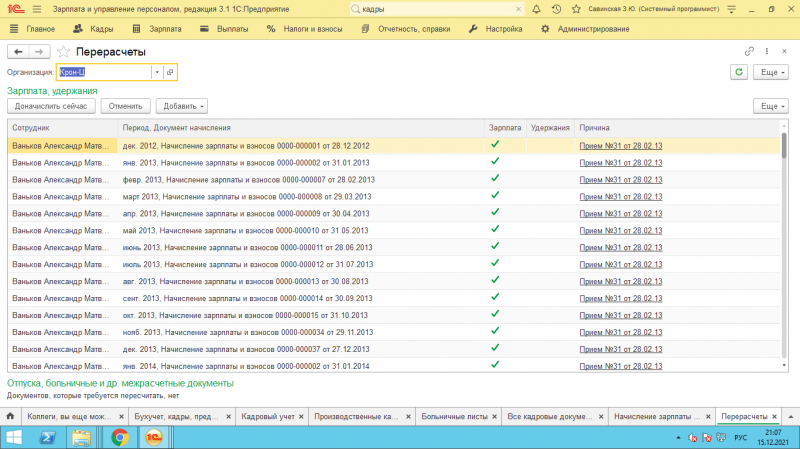
Если, проанализировав данную информацию, пользователь посчитает, что перерасчеты выполнять не требуется, то надо ее удалить с помощью Команды Отменить. Если пользователь примет решение в необходимости выполнения перерасчета, то это можно будет выполнить одним из трех способов:
1) В рабочем месте Перерасчеты выполнить команду Доначислить сейчас. При этом будет сформирован документ Доначисление, перерасчет, аналогичный документу Начисление зарплаты и взносов.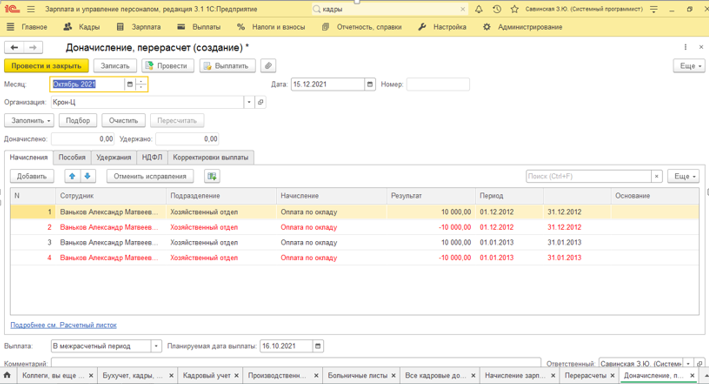
2) Доначисление может быть выполнено в документе Начисление зарплаты и взносов при очередном расчете зарплаты.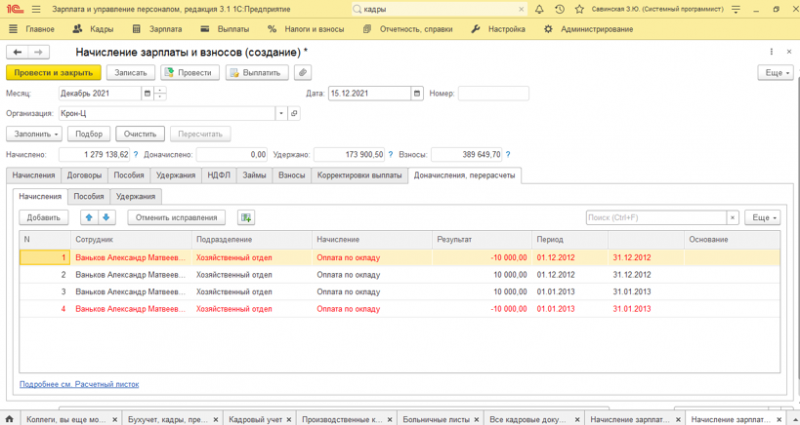
3) Если в настройках зарплаты установить флаг в поле Выполнять доначисление и перерасчет зарплаты отдельным документом, то появится возможность выполнить доначисление отдельным документом в межрасчет.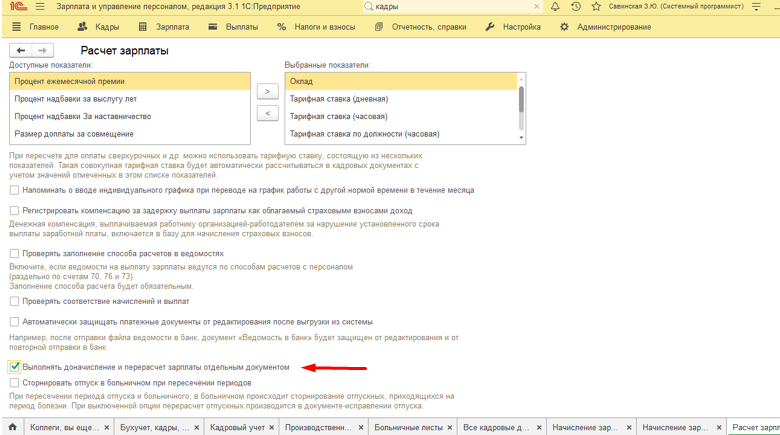
После выполнения данной настройки необходимо в панели навигации добавить документ в выбранные команды.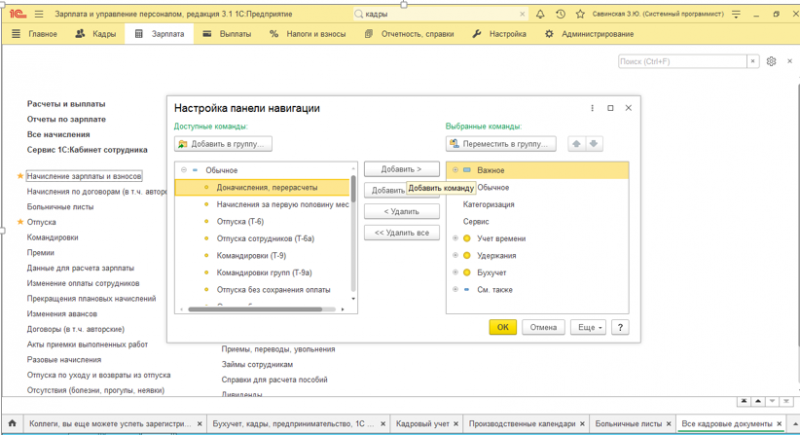
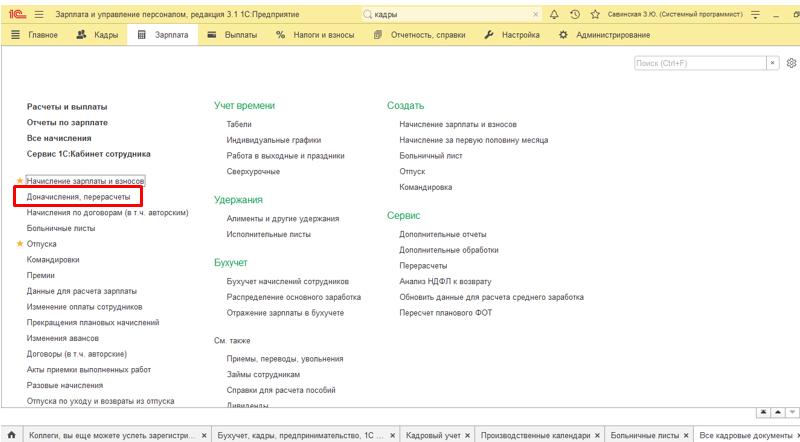
И сформировать документ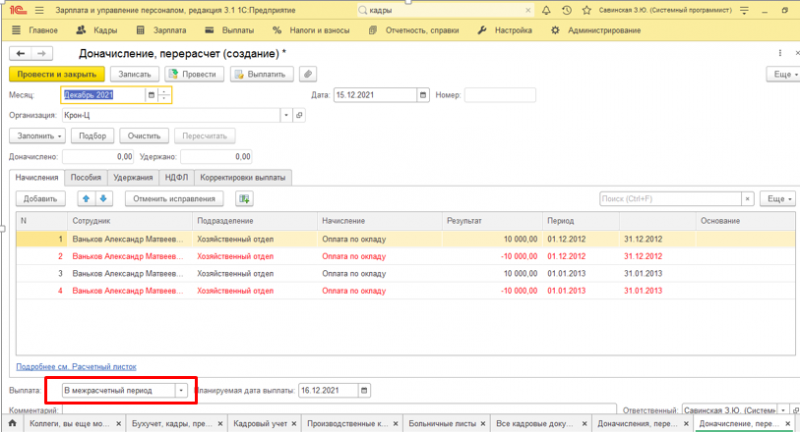
- Выплаты
Для выплаты зарплаты в ЗУП 2.5. существовал один документ, в котором указывали способ выплаты. А для того, чтобы зарплата считалась выплаченной, необходимо было формировать дополнительные документы: Расходный кассовый ордер или Платежное поручение исходящее и выписку из банка о перечислении заработной платы.
В ЗУП 3.1 для каждого способа выплат предусмотрен отдельный документ.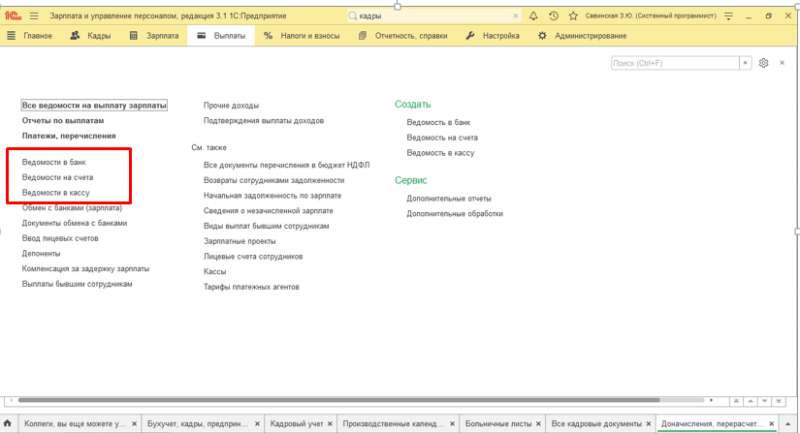
Зарплата считается выплаченной в момент проведения данных документов. Такой подход позволяет избежать лишних трудозатрат по оформлению зарплатных выплат. - Выплаты бывшим сотрудникам
В ЗУП 3.1 есть возможность выплачивать доходы бывшим сотрудникам. Для этого необходимо в настройках Расчета зарплаты активировать данную функцию.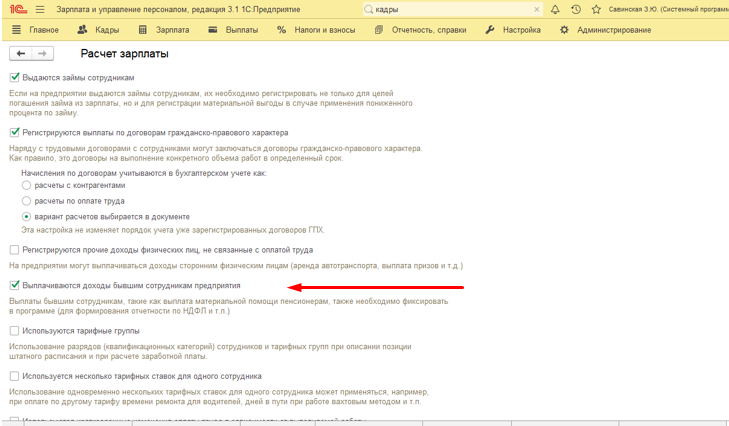
Тогда в разделе Выплаты появятся документы для отражения этих выплат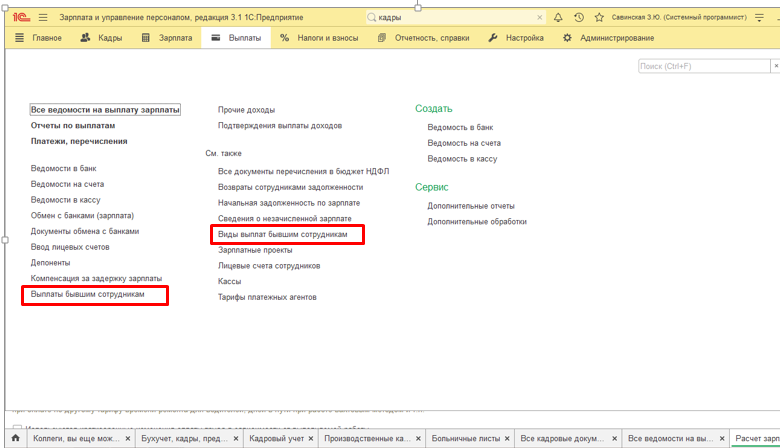
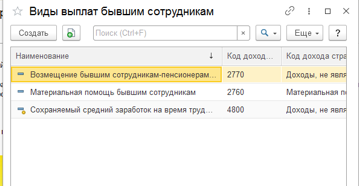
- НДФЛ
Учет НДФЛ также отличается от ЗУП 2.5. В расчетных документах НДФЛ только рассчитывается, а удержание происходит в момент выплаты заработной платы на основании ведомостей. В момент регистрации удержанного НДФЛ в учете регистрируется обязанность перечислить в бюджет удержанную по каждому сотруднику сумму налога. Отразить в системе, что налог перечислен, можно двумя способами:
1) Если налог был перечислен в день удержания (при выплате зарплаты) в том размере, в каком был удержан, то это можно отразить непосредственно в документе выплаты зарплаты.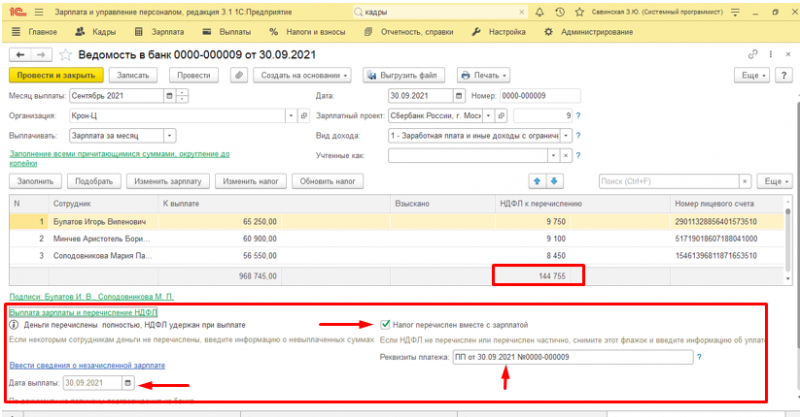
2) Если налог был перечислен не в полном объеме, либо другой датой, то в ведомости флаг в поле Налог перечислен вместе с зарплатой надо убрать. Провести ведомость на выплату зарплаты. И только после этого сформировать документ Перечисление НДФЛ в бюджет.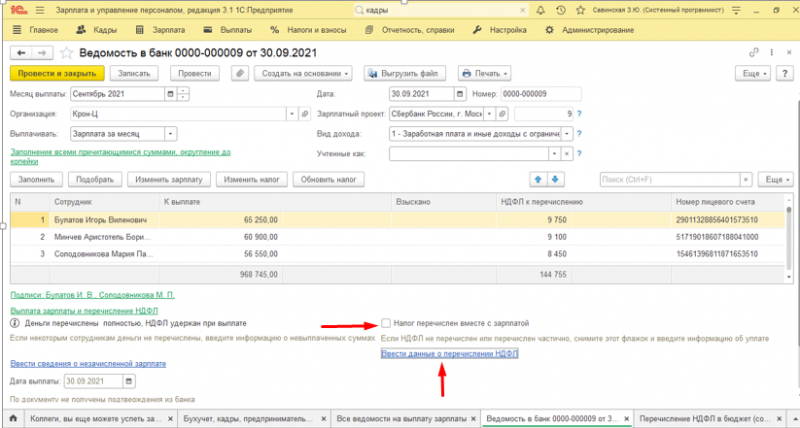
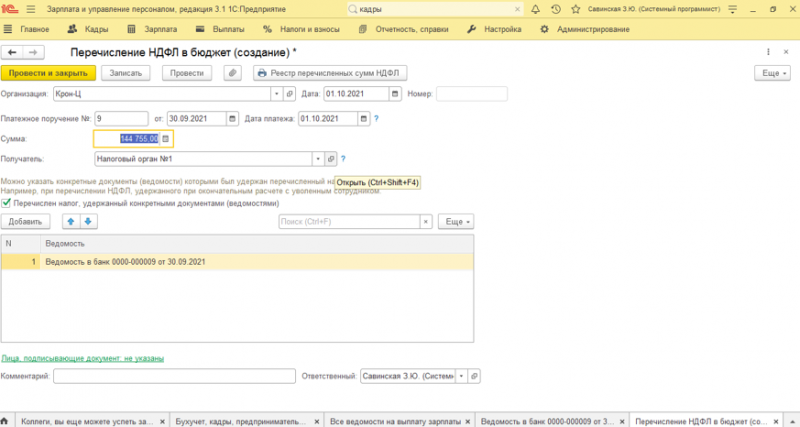
- Отражение заработной платы в бухгалтерии
Еще одним отличием программы ЗУП 3.1 от ЗУП 2.5 является отсутствие в системе Плана счетов.
Настройка отражения зарплаты в бухучете производится с помощью справочника Способы отражения зарплаты в бухучете.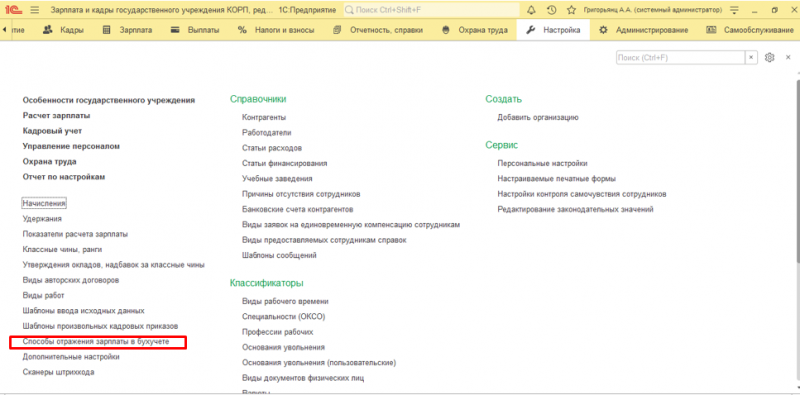
В справочнике можно задать перечень используемых в организации проводок, указывая только наименование проводок.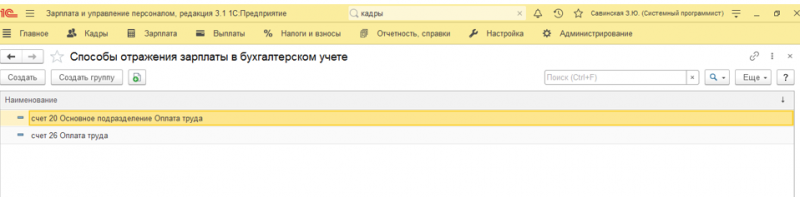 В бухгалтерии есть одноименный справочник, в котором и происходит основная настройка отражения зарплаты на счетах затрат. При синхронизации выполняется сопоставление данных справочников, при этом главным условием является полное соответствие наименований элементов справочников
В бухгалтерии есть одноименный справочник, в котором и происходит основная настройка отражения зарплаты на счетах затрат. При синхронизации выполняется сопоставление данных справочников, при этом главным условием является полное соответствие наименований элементов справочников
В ЗУП Способ отражения в бухучете можно задать:
— в карточке организации,
— в подразделении,
— для сотрудника (в личной карточке, в Приеме на работу, в Кадровом переводе),
— для начисления,
— в расчетном документе.
В документе Отражение зарплаты в бухучете способ учета будет заполнен на основании выполненных настроек, но при необходимости эту информацию можно изменить.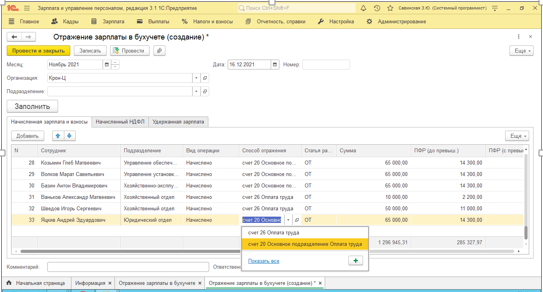
В данной статье были рассмотрены лишь некоторые отличия ЗУП 3.1 от ЗУП 2.5.
Понравилась статья?
Поделитесь ею с коллегами и знакомыми!
Источник: handy-soft.ru